NewWatchカラーLCD
Shot Navi HuG Beyond ゴルフ場データ更新手順 [動画版]
以下の動画は、下記環境にて行った例になります。
お客様の設定状況や、インストールされているツールによって、同じ画面、手順にならない可能性があります。 動画再生中、カーソルが動画内にあると、動画の下の方にコントロールバーが表示されます。 消したいときはカーソルを動画表示領域外に動かしてください。
動画を拡大して表示したいときは、動画の右下にある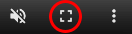 をクリックします。
をクリックします。
拡大した動画をもとに戻したいときは、動画の右下にある をクリックします。
をクリックします。
| OS | Windows10 Home |
| ブラウザ | Microsoft Edge |
| (2020年10月時点での最新版 ほぼ初期状態) | |
お客様の設定状況や、インストールされているツールによって、同じ画面、手順にならない可能性があります。 動画再生中、カーソルが動画内にあると、動画の下の方にコントロールバーが表示されます。 消したいときはカーソルを動画表示領域外に動かしてください。
動画を拡大して表示したいときは、動画の右下にある
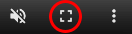 をクリックします。
をクリックします。拡大した動画をもとに戻したいときは、動画の右下にある
 をクリックします。
をクリックします。1. HuG BeyondをPCに接続し、更新の準備をする
HuG BeyondをPCに接続し、HuG Beyondの中身を表示して、更新の準備をします。
2. ゴルフ場データのダウンロードページを開く
まず、ブラウザを開きます。
次に、ショットナビのホームページを開きます。
ダウンロードしたいゴルフ場のページを開き、ダウンロードのリンクを見つけます
| 日本のゴルフ場 | 海外のゴルフ場 |
3. ゴルフ場データをダウンロード、更新処理を行う
以上でゴルフ場データの更新は完了です
































